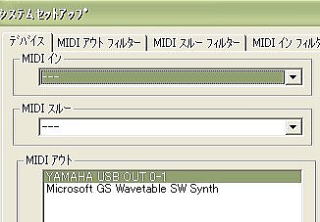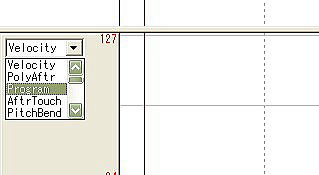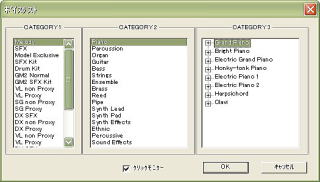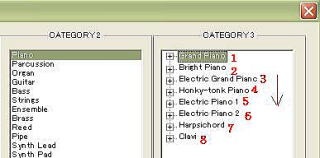USBでポンポンポン! |
||||||||||||||||
|---|---|---|---|---|---|---|---|---|---|---|---|---|---|---|---|---|
発表会がだんだん近づいて来ました〜 小さい生徒は、補助ペダルを使って楽しく足で音を出してます。 優しい市販のデータをMDRで再生させて!!でスラスラ 弾けるのなら良いのですが、支えると止まってしまったり 元に戻ってしまったり...これじゃぁ、MDRで演奏は難しいです。 でも、MDRで演奏しないと手動でレジストチェンジをしなくてはなりません 「5番のボタンを押して、あれ?鍵盤のどこを弾くのか??わからない」 そこで考えたのは遠隔操作〜 何年も前にこのサイトでもMIDIケーブルを使ったものを ご紹介しましたが....... 今回ステージアではUSBを使ってみましょうか〜 PCとステージアをUSBケーブルで繋ぎます。 ソフトはXGworksを使ってみました。 XGworksはもう発売はしてないのですが、簡単で使いやすいので パソコンの中には入れてあります。 ステージアとXGworksが繋がっていると...
何もデータを作らなくても、USBで繋いでXGworksを出して スタッフウィンドーでプログラムを書くためのボイスリストを押すだけで ステージアのメモリボタンはその番号に変ります。 1→5→7→3 どんな順番でもステージアのボタンは変って行きます ステージアのデータが変っても関係なしにレジストボタンは変ります もう一つの方法として リストウィンドウにプログラムを書いておいてクリックしてもOKです 曲によって、シフト番号を並べ替えておけば上から順にクリックで ステージアのボタンは変わって行きます 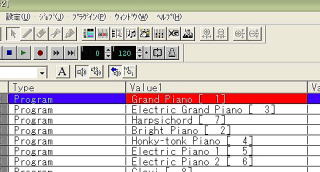 プログラムの書き方は... リストウィンドウの何も無いところで右クリックしてイベントの挿入 そして、Program Changeをクリックします 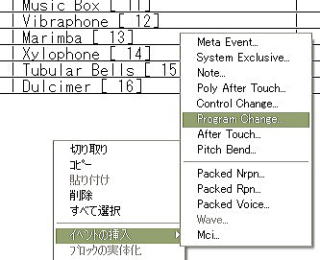 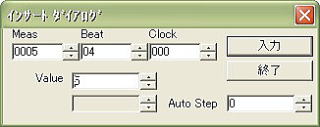 Valueの数字がレジストボタンの数字と同じです 舞台の袖にステージアとケーブルで繋がれたパソコンを置いて、 音色を変えたいところでポンポンポン 一人ではレジストチェンジが出来ない場合は、この方法も良いかな〜 と思います。 大きくなった生徒の場合だとペダルで 音色チェンジと言う方法もありますよ〜 小学生の高学年だったら手でボタンを押す代わりに... 詳しくはエレクトーンフリーソフト・ダウンロード・ガイド内にある ペダル スイッチャーが良いと思います . |
||||||||||||||||